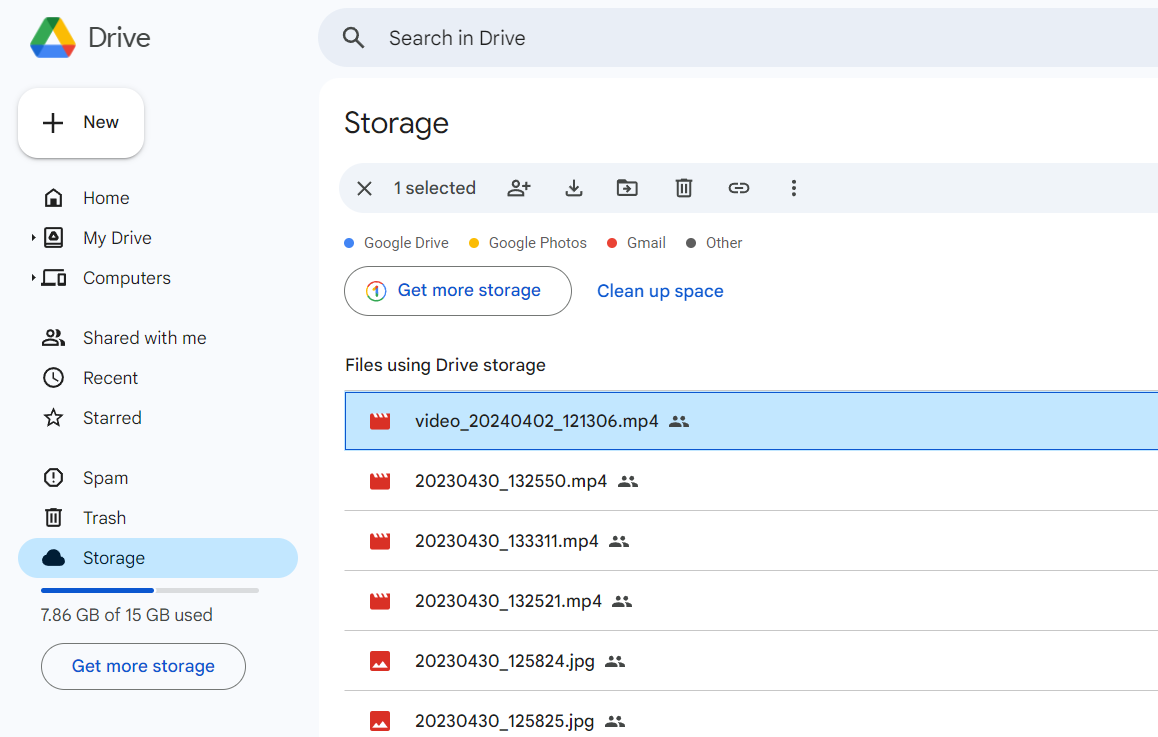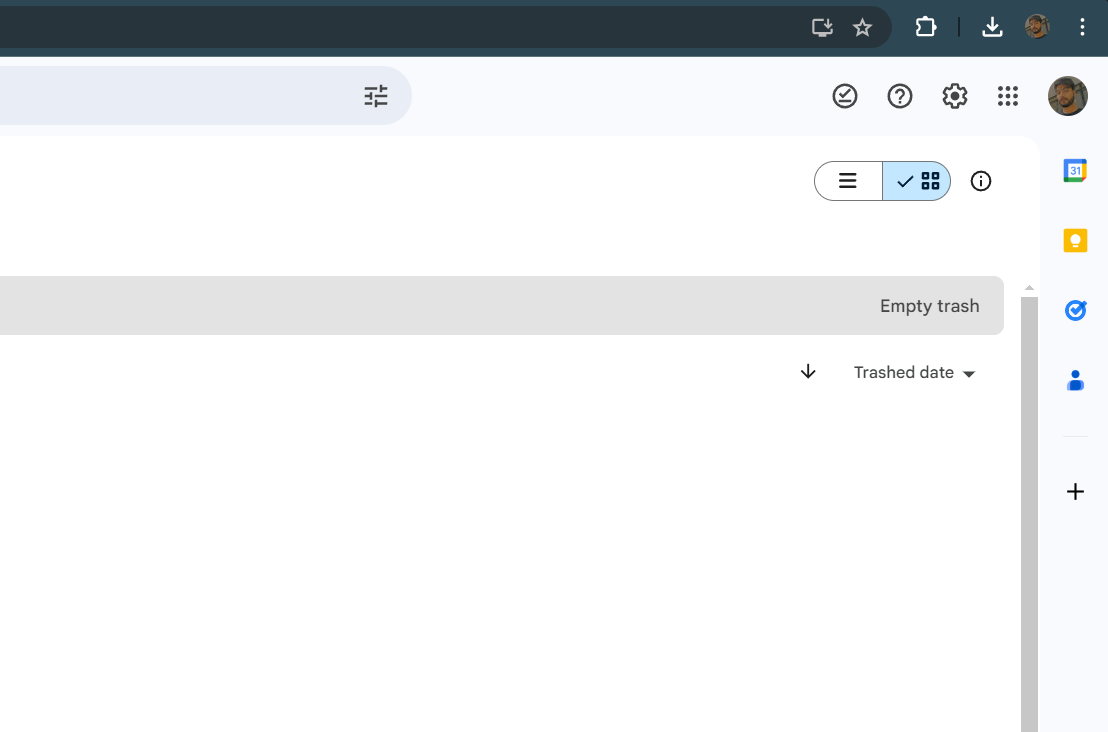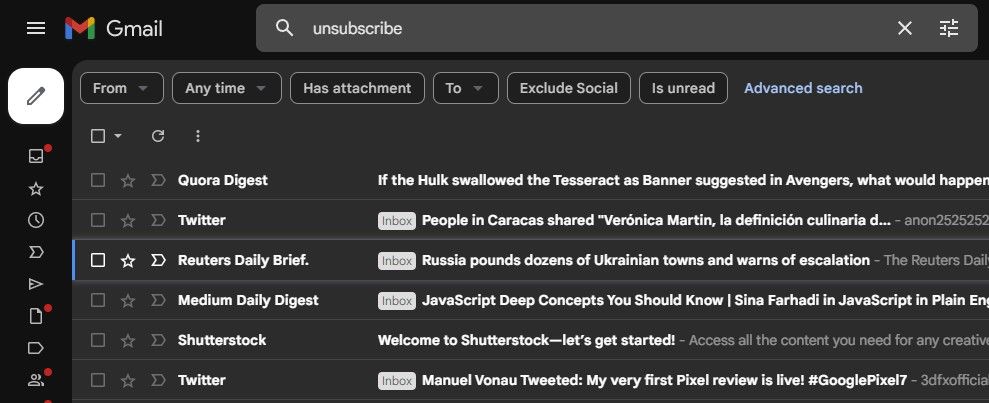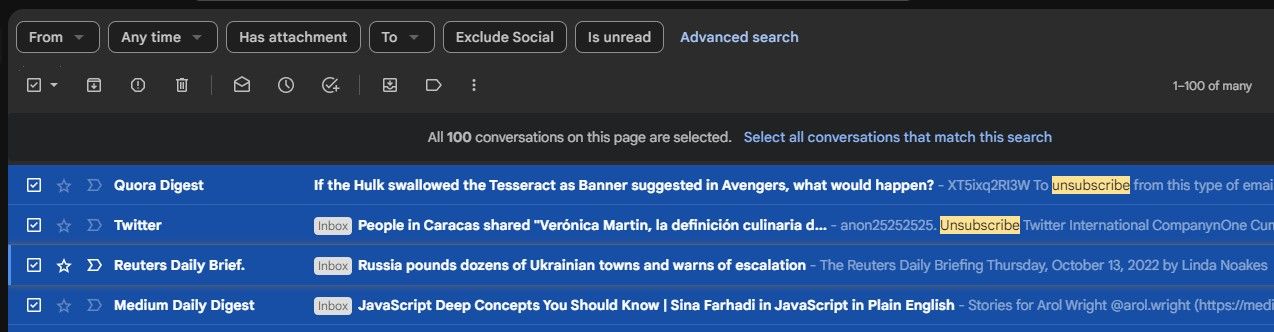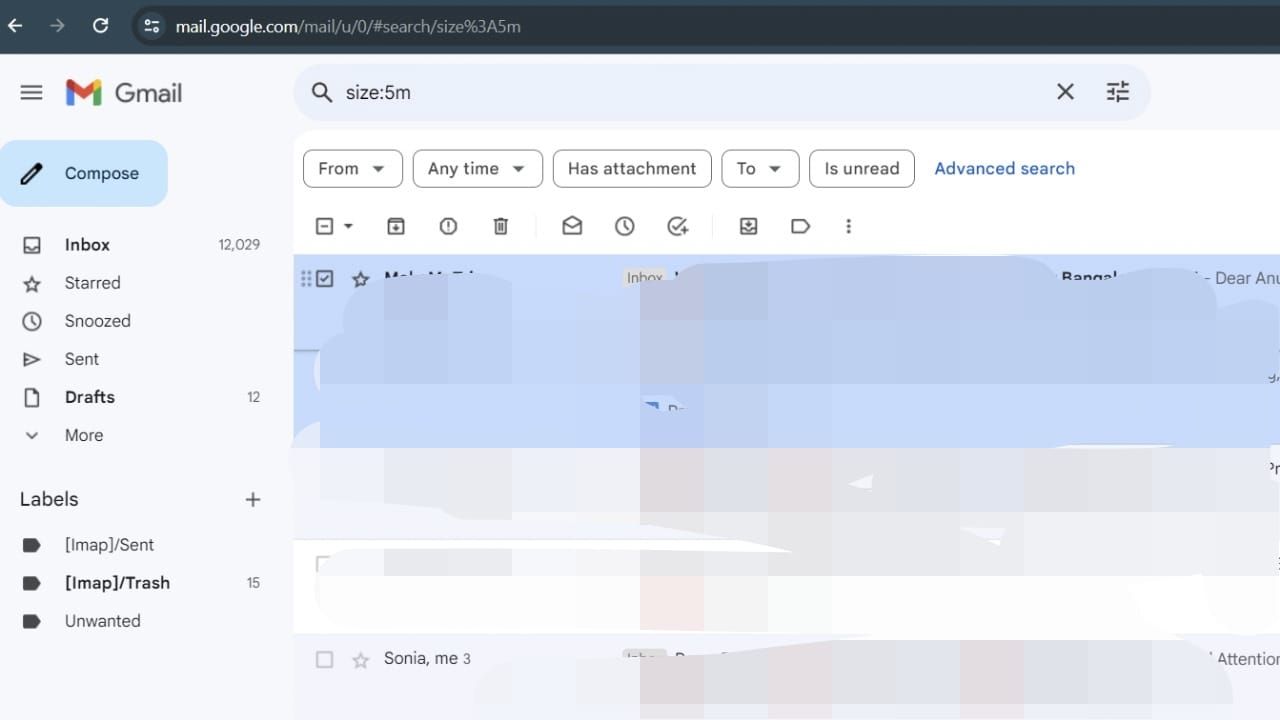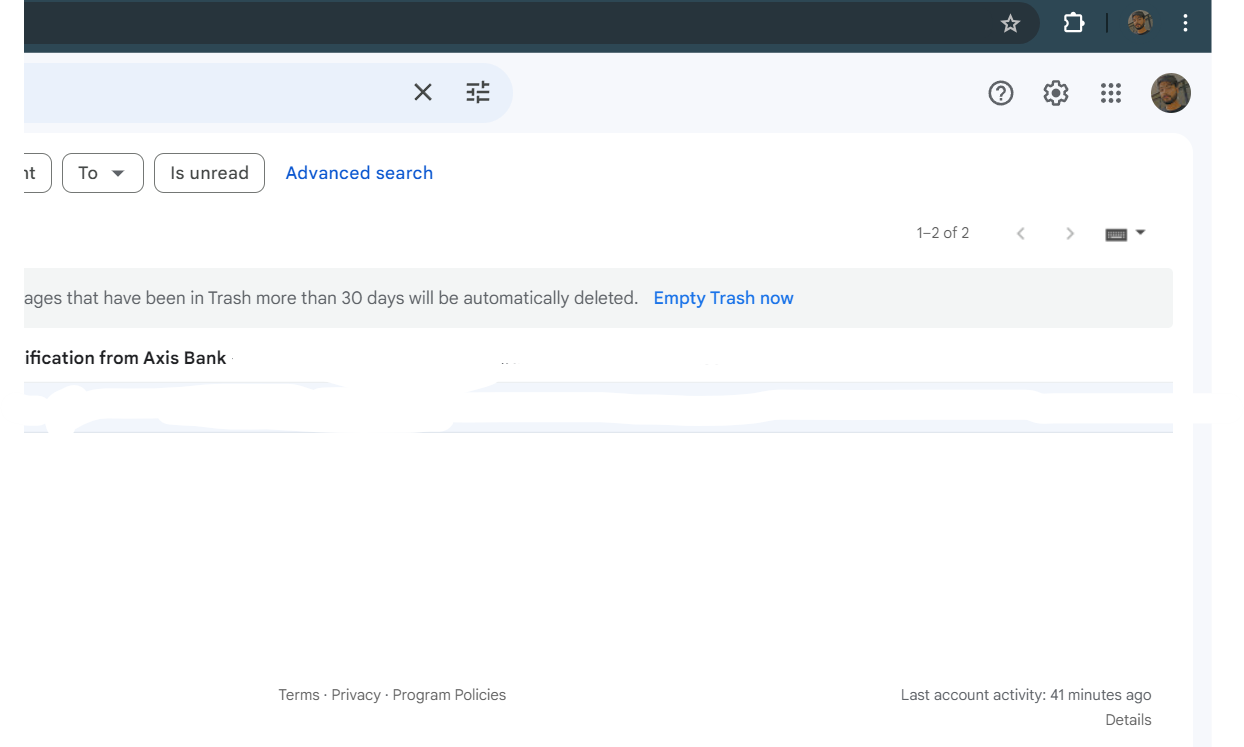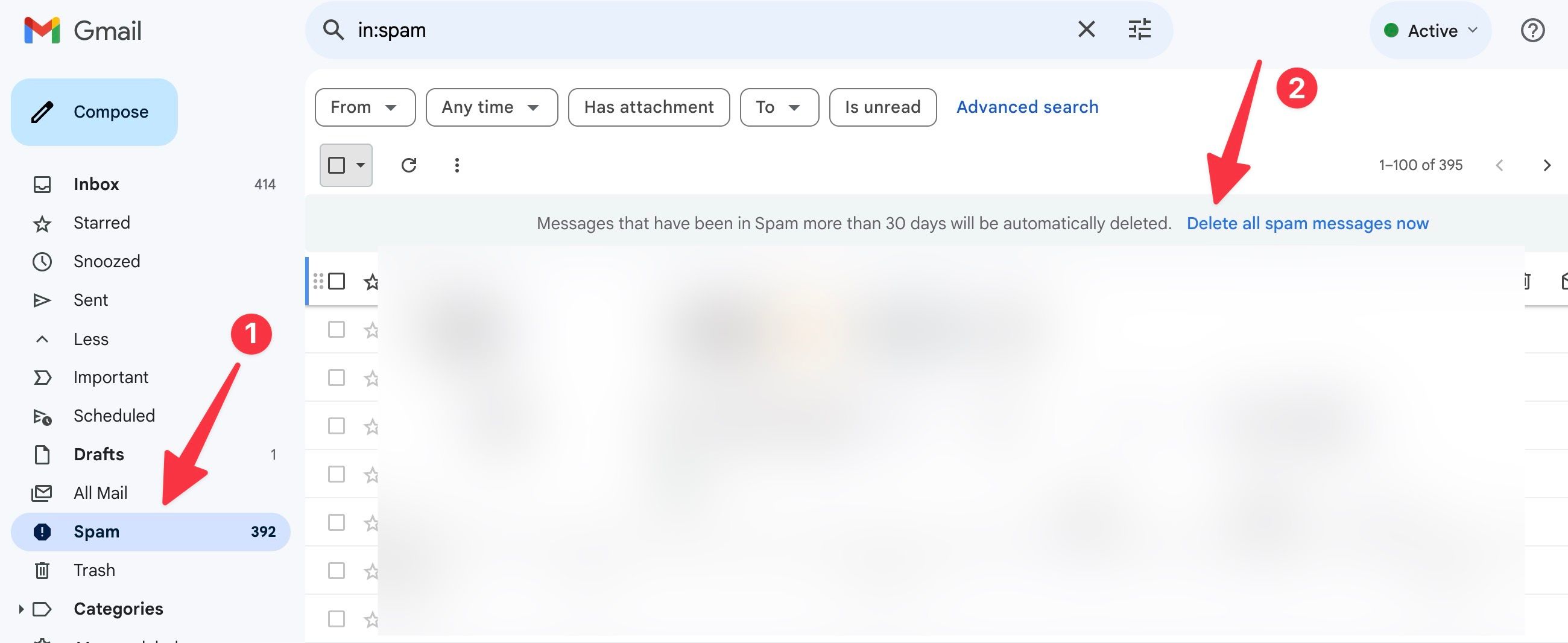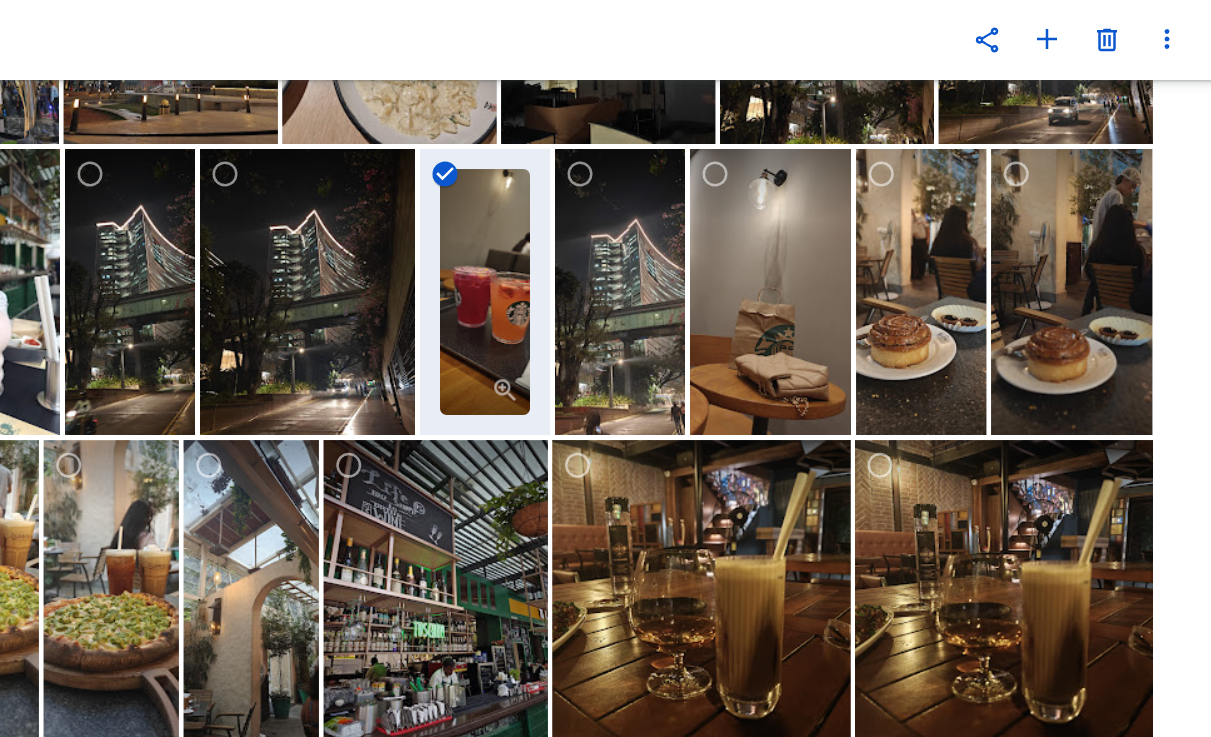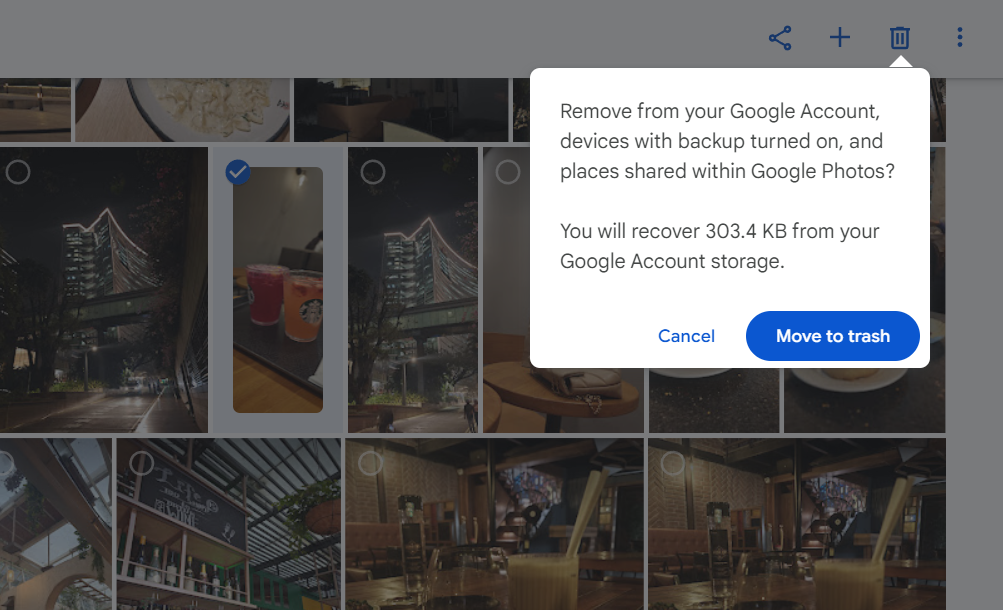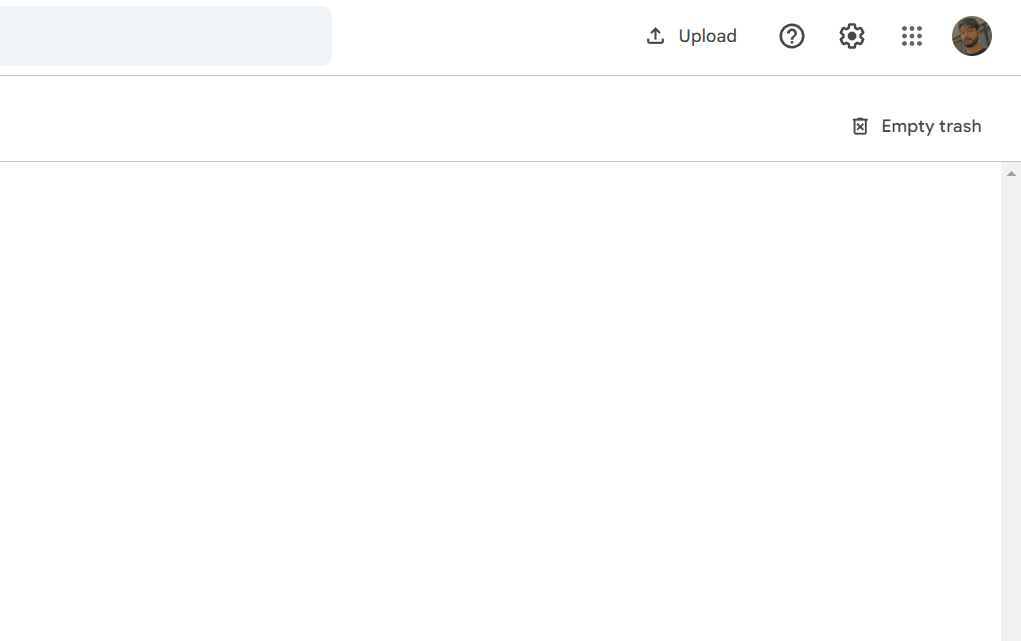O Gmail oferece 15 GB de armazenamento gratuito para cada nova conta, e esse espaço é preenchido rapidamente. Ele é compartilhado em todos os serviços do Google, seja no Fotos, no Drive ou em qualquer aplicativo do Google Workspace que você usa. Para obter espaço extra no armazenamento do Gmail, atualize para um plano de armazenamento pago do Google One ou limpe os arquivos existentes. Orientamos você em algumas dicas de limpeza digital para tentar quando o armazenamento do Gmail estiver cheio. Experimente estas dicas em seu desktop em vez de em um telefone Android 5G ou iPhone para facilitar o gerenciamento de arquivos.
Exclua arquivos grandes da sua conta do Google
O armazenamento do Gmail é compartilhado por outros aplicativos do Google. Um arquivo grande salvo em seu Google Drive pode impedir que o Gmail receba novos e-mails. Em vez de excluir centenas de e-mails, exclua alguns arquivos grandes do Google Drive para liberar espaço.
Como excluir arquivos grandes do Google Drive em sua área de trabalho
1. Abrir Google Drive na sua área de trabalho
2. Clique Armazenar no lado esquerdo da tela. Seus arquivos são listados do maior para o menor.
3. Selecione os arquivos grandes que deseja excluir e clique no botão ícone de lixeira na parte superior para mover os arquivos selecionados para o Pasta Lixeira.
4. Abra o Lixo pasta clicando no ícone de lixeira à esquerda.
5. Clique no Lixo vazio opção na parte superior e clique em Apagar para sempre. Todos os arquivos são excluídos da sua conta do Google.
Como excluir arquivos grandes do Google Drive no seu telefone
1. Abra o Aplicativo Google Drive no seu celular.
2. Tocar arquivos no canto inferior direito.
3. Tocar Nome perto de Minha unidade guia na parte superior e selecione Armazenamento usado. Seus arquivos são organizados do maior para o menor.
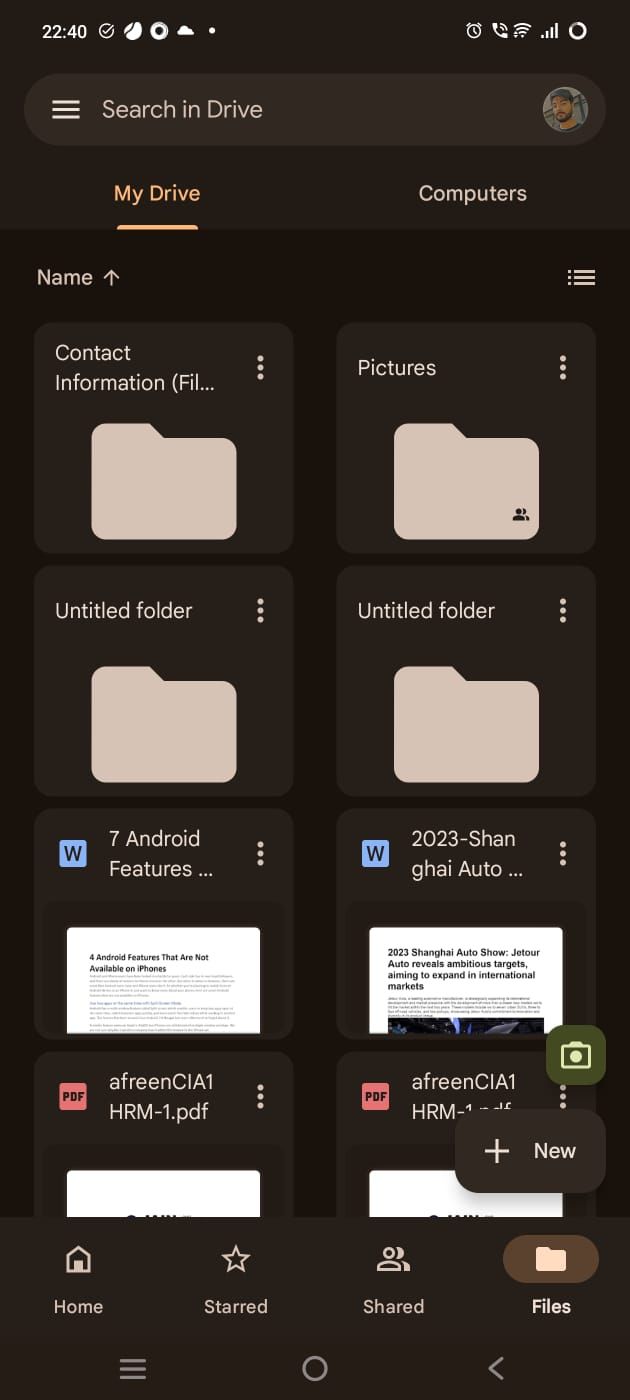
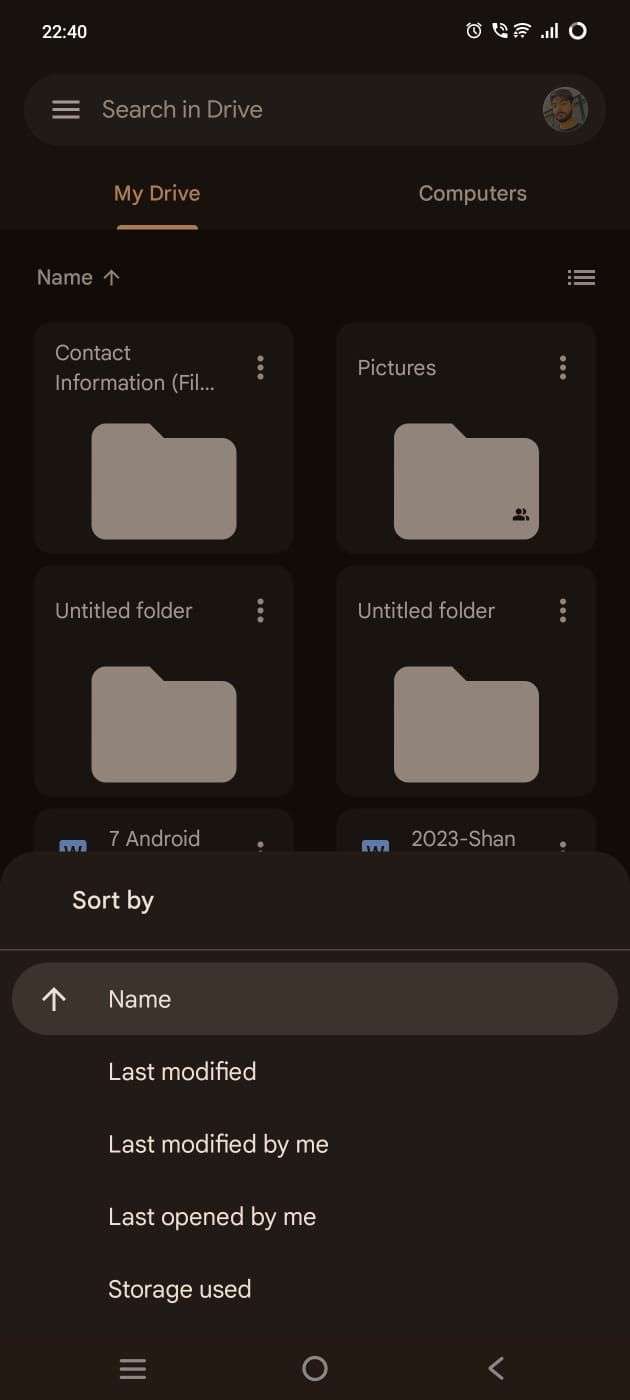
4. Pressione longamente o arquivo que deseja excluir.
5. Toque em ícone de lixeira na parte superior e toque em Mover para lixeira.
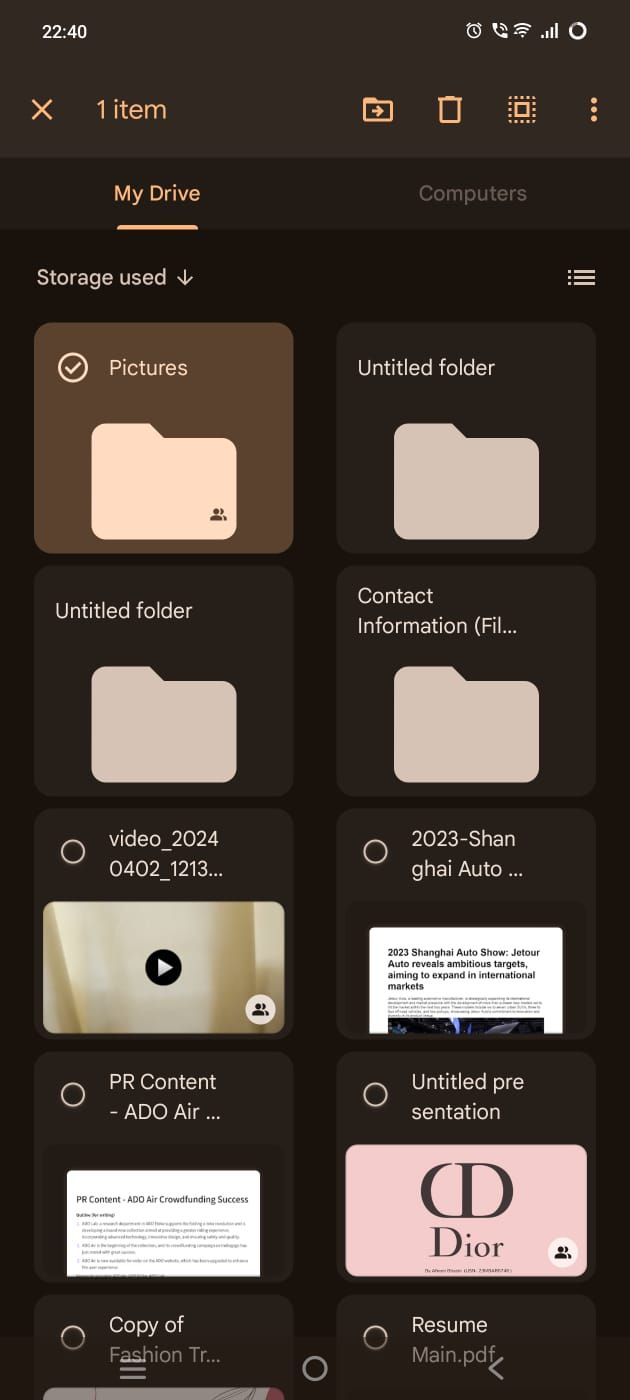
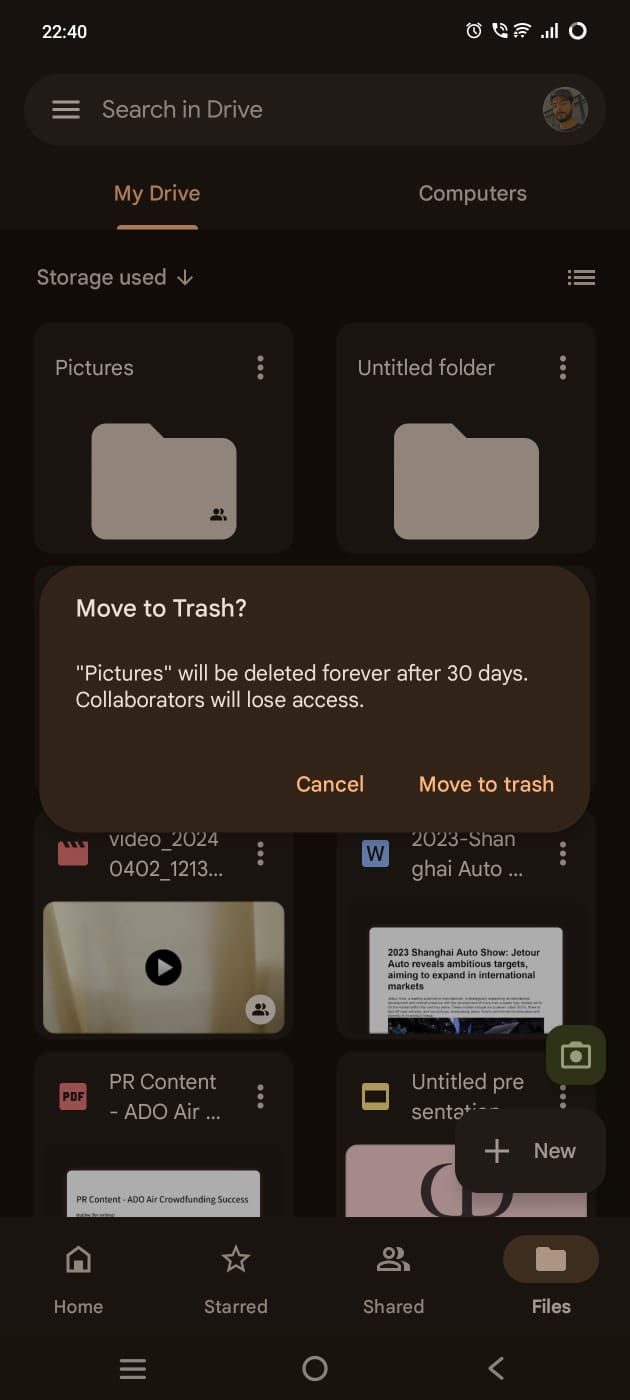
6. Toque em ícone de três linhas empilhadas no canto superior esquerdo e selecione Lixo.
7. Tocar Lixo vazio na parte superior para excluir arquivos da sua conta do Google.
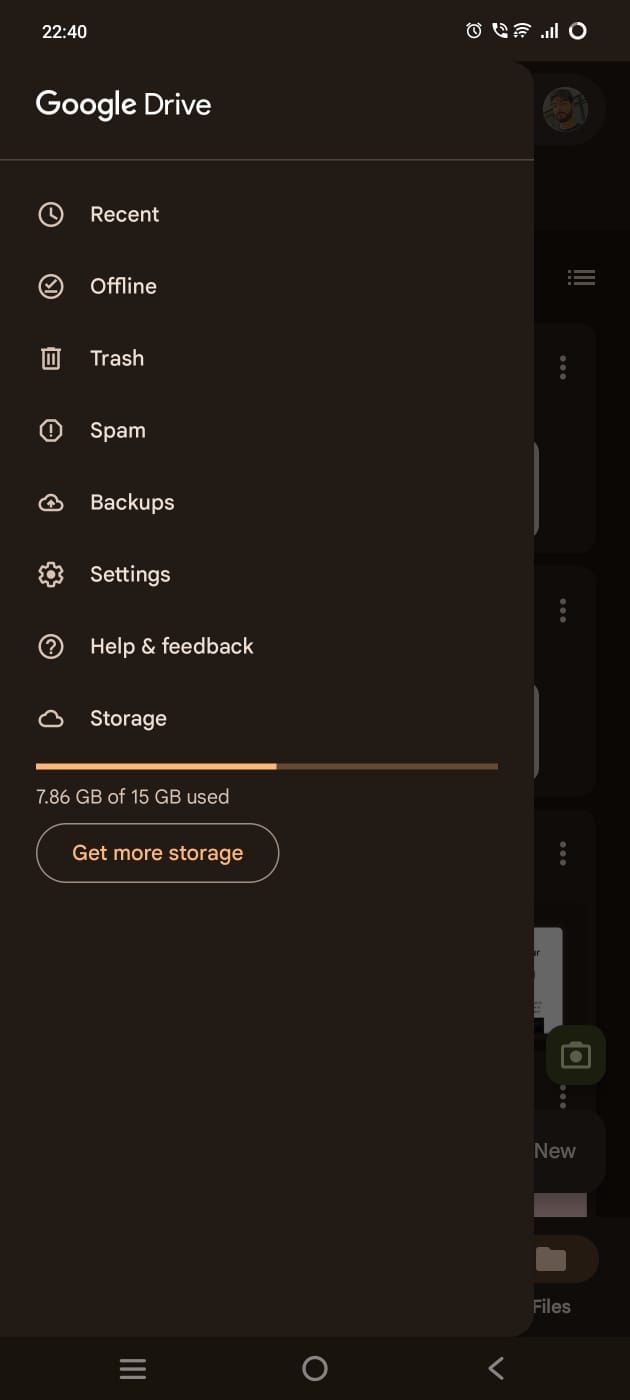
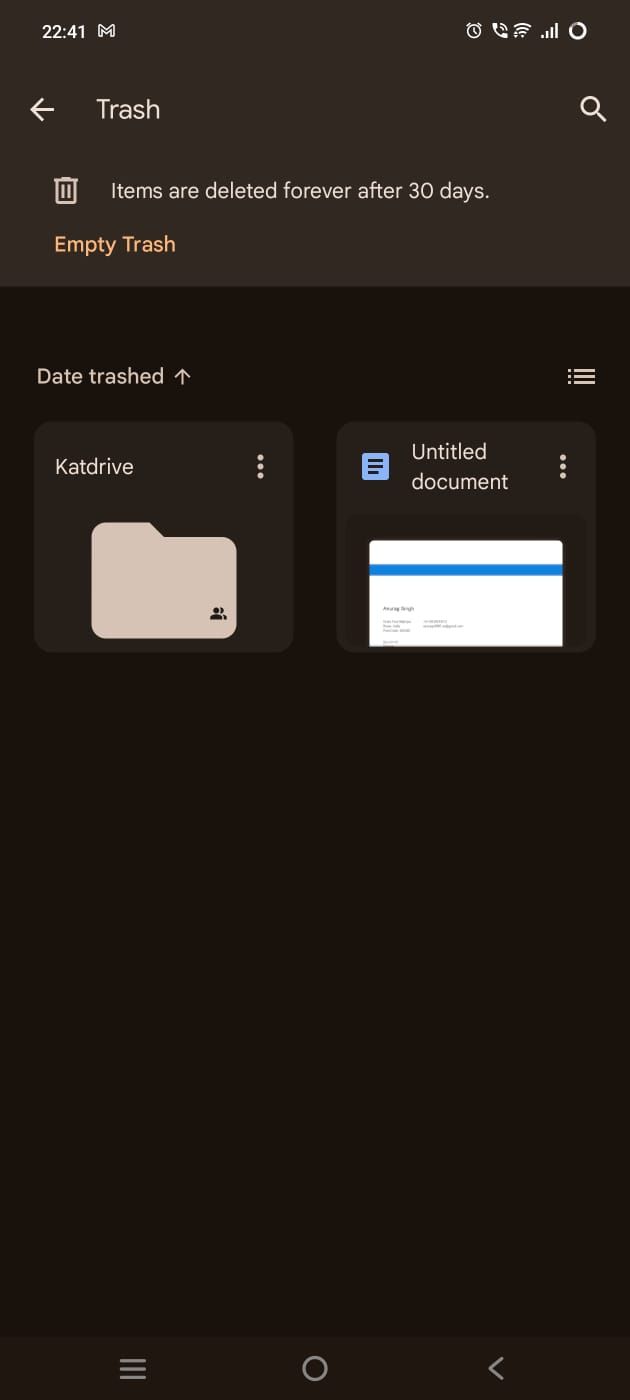
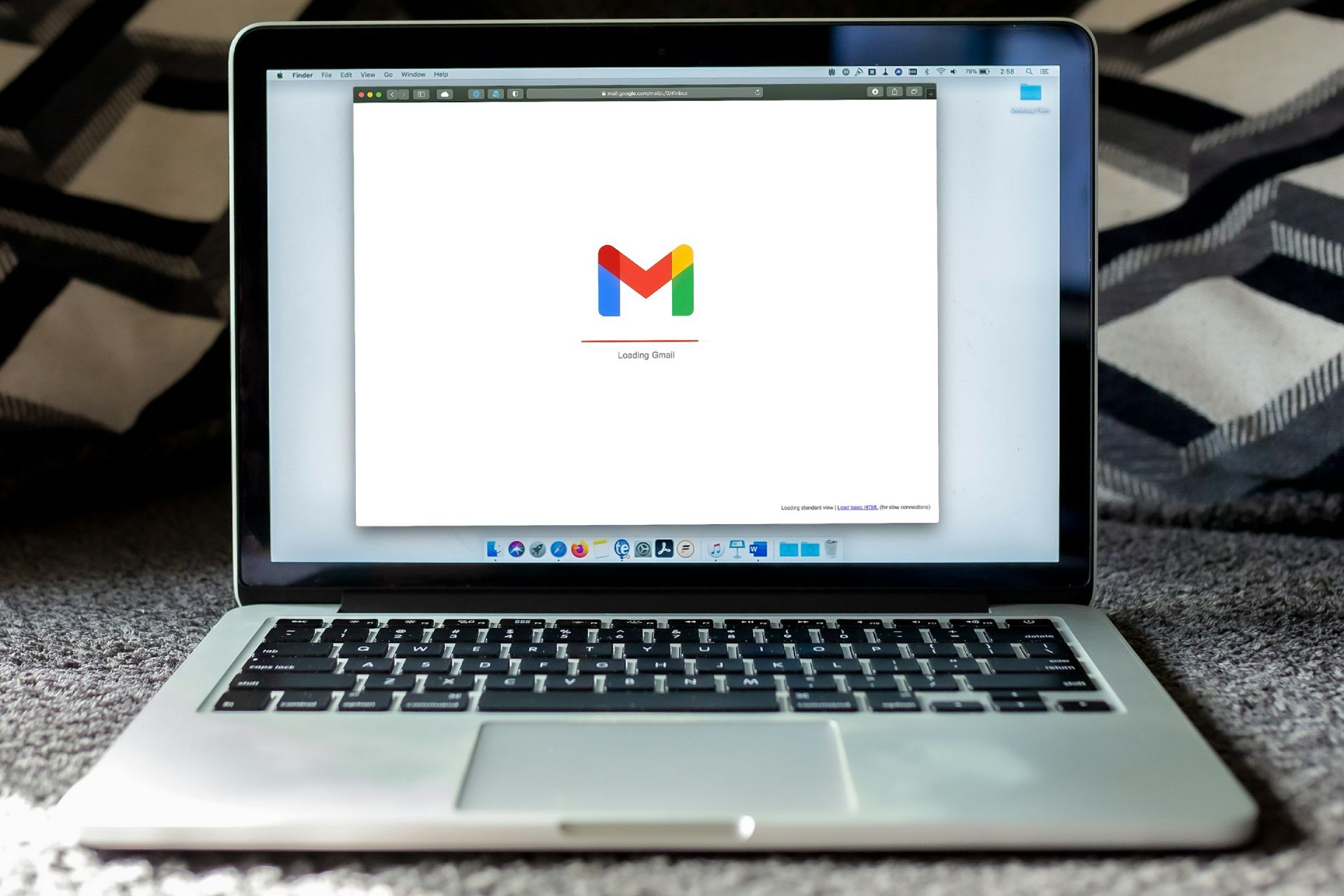
Como criar um grupo de e-mail no Gmail
Envie e-mails de grupo em um instante
Livre-se do lixo eletrônico
E-mails de varejistas, listas de e-mails e outras listas automatizadas podem ocupar rapidamente espaço de armazenamento. Exclua esses e-mails promocionais do seu Gmail para liberar espaço. Mostramos como fazer isso usando um atalho na área de trabalho e um smartphone.
1. Abrir Gmail no seu telefone e desktop.
2. Na barra de pesquisa na parte superior, pesquise Cancelar subscrição. O Google mostra e-mails que foram enviados por meio de listas de e-mail automatizadas.
3. Em uma área de trabalho, clique no caixa de seleção na barra superior para selecionar todas as mensagens de uma vez. Para selecionar todos os e-mails em seu telefone, mantenha pressionado um e-mail e toque no Selecionar tudo opção que aparece.
4. Mova os e-mails para a lixeira selecionando o ícone de lixeira no topo.
5. Abra o Pasta Lixeira na barra lateral do Gmail. No seu smartphone, toque no ícone de três linhas empilhadas no canto superior esquerdo e selecione Lixo.
6. Selecione Esvazie o lixo agora para remover e-mails do armazenamento do Gmail.
Exclua e-mails com anexos grandes
Se o armazenamento do Gmail estiver cheio, é provável que a culpa seja de anexos grandes. E-mails com texto não ocupam muito espaço de armazenamento, mas aqueles com anexos grandes, como documentos, vídeos ou fotos, podem consumir rapidamente seus 15 GB de armazenamento gratuito.
Exclua e-mails com anexos grandes seguindo estas etapas:
1. Abrir Gmail no seu telefone ou desktop.
2. Use a barra de pesquisa na parte superior para pesquisar tamanho: 5m. O Gmail exibe todos os e-mails com 5 MB ou mais.
3. Selecione os e-mails que deseja excluir e mova-os para a lixeira clicando no botão ícone de lixeira no topo.
4. Abra o Lixo pasta na barra lateral do Gmail. No seu smartphone, toque no ícone de três linhas empilhadas no canto superior esquerdo e selecione Lixo.
5. Selecione Lixo vazioagora para remover e-mails do armazenamento do Gmail.
Esvazie sua pasta de spam do Gmail
O Google move automaticamente os e-mails que considera spam para a pasta de spam. Esses e-mails são excluídos após 30 dias. Quando quiser liberar espaço instantaneamente, limpe a pasta de spam.
1. Abrir Gmail no seu telefone ou desktop.
2. Na sua área de trabalho, clique em Mais e selecione Spam no menu expandido. Para abrir a pasta de spam no seu telefone, selecione o ícone de três linhas empilhadas e toque Spam.
3. Na sua pasta Spam, selecione Exclua todas as mensagens de spam agora.
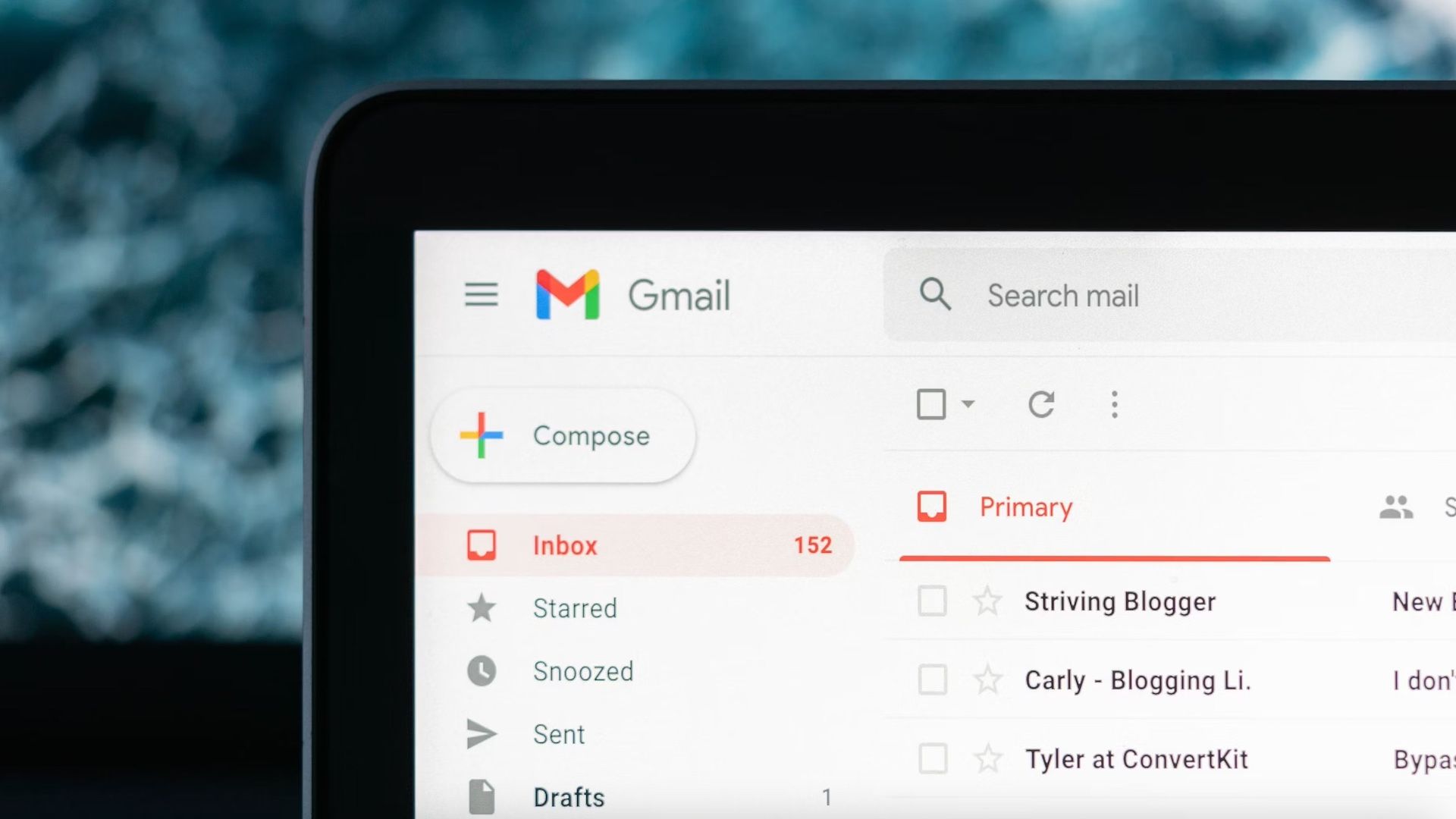
Como transferir e-mails de uma conta do Gmail para outra
Transfira e-mails facilmente entre contas do Gmail com downloads POP e recurso de encaminhamento
Exclua fotos e vídeos do Google Fotos
O armazenamento do Gmail funciona com o Google Fotos. Fazer backup de fotos e vídeos no Google Fotos pode consumir a maior parte dos seus 15 GB de armazenamento gratuito. Para liberar espaço para o Gmail, exclua fotos e vídeos do Google Fotos. Certifique-se de baixá-los para o seu dispositivo para mantê-los seguros.
Como excluir mídia do Google Fotos em sua área de trabalho
1. Navegar para Google Fotos Na internet.
2. Clique no cinza ícone de marca de seleção no canto superior esquerdo da foto ou vídeo que você deseja excluir.
3. Clique no ícone da lixeira no canto superior direito e selecione Mover para lixeira.
4. Selecione os Lixo ícone à esquerda e clique Lixo vazio no canto superior direito.
5. Clique Lixo vazio de novo.
Como excluir mídia do Google Fotos no seu telefone
1. Abra o Google Fotos aplicativo no seu telefone.
2. Pressione e segure para selecionar a foto ou vídeo que deseja excluir.
3. Toque em ícone de lata de lixo no canto superior direito e toque em Permitir.
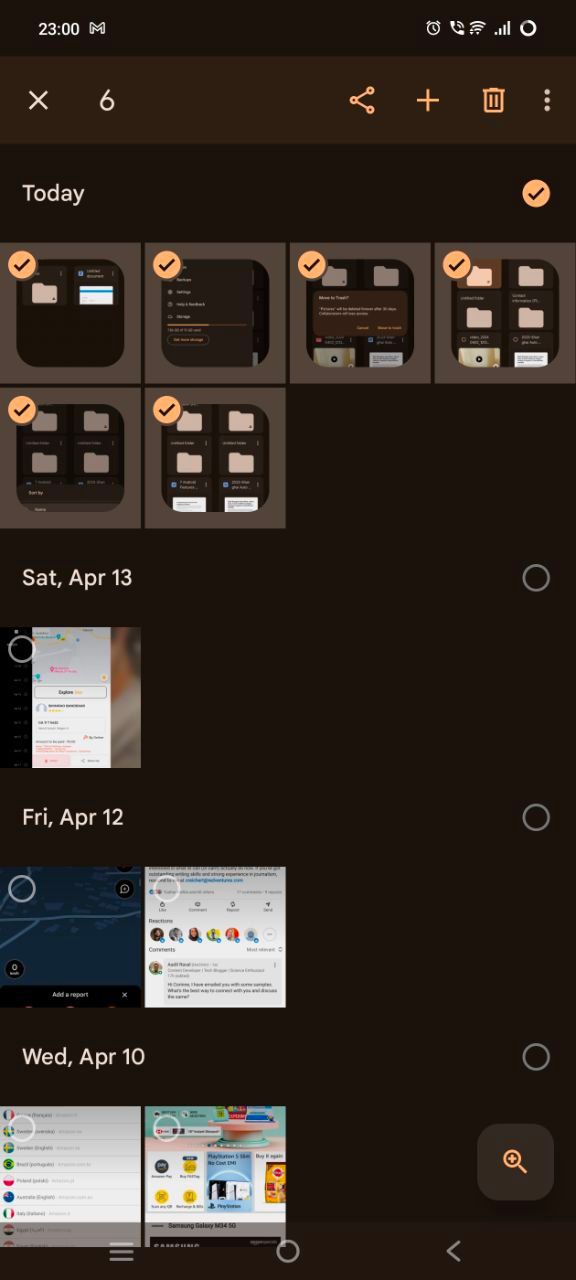
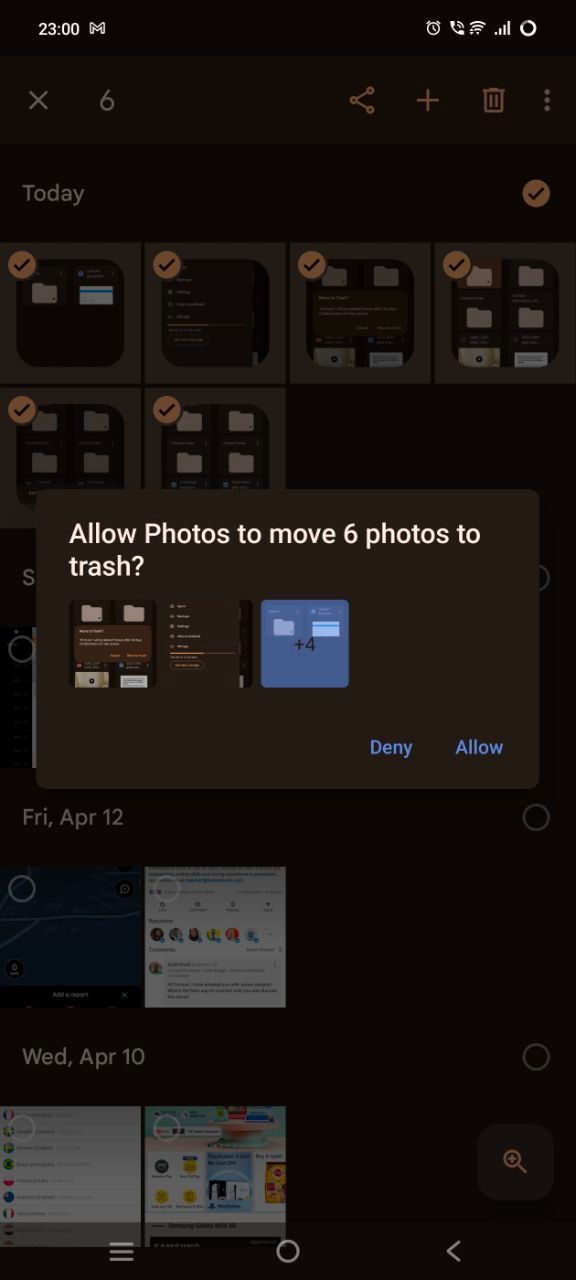
4. Toque em Biblioteca opção no canto inferior direito.
5. Selecione Lixo.
6. Toque em ícone de três pontos no canto superior direito e selecione Lixo vazio.
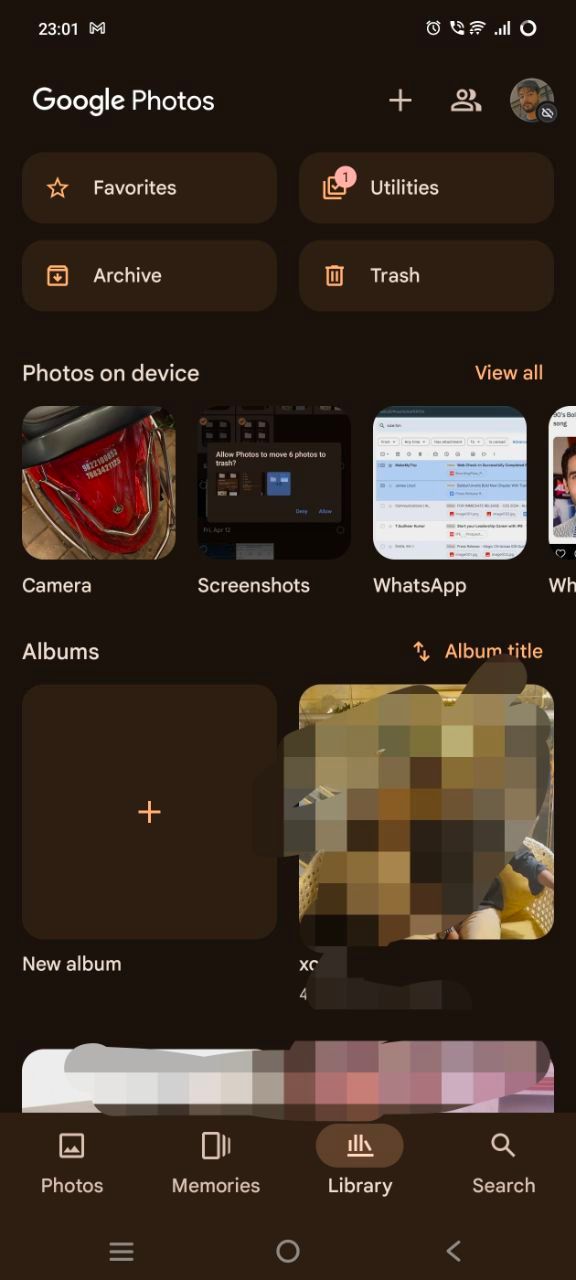
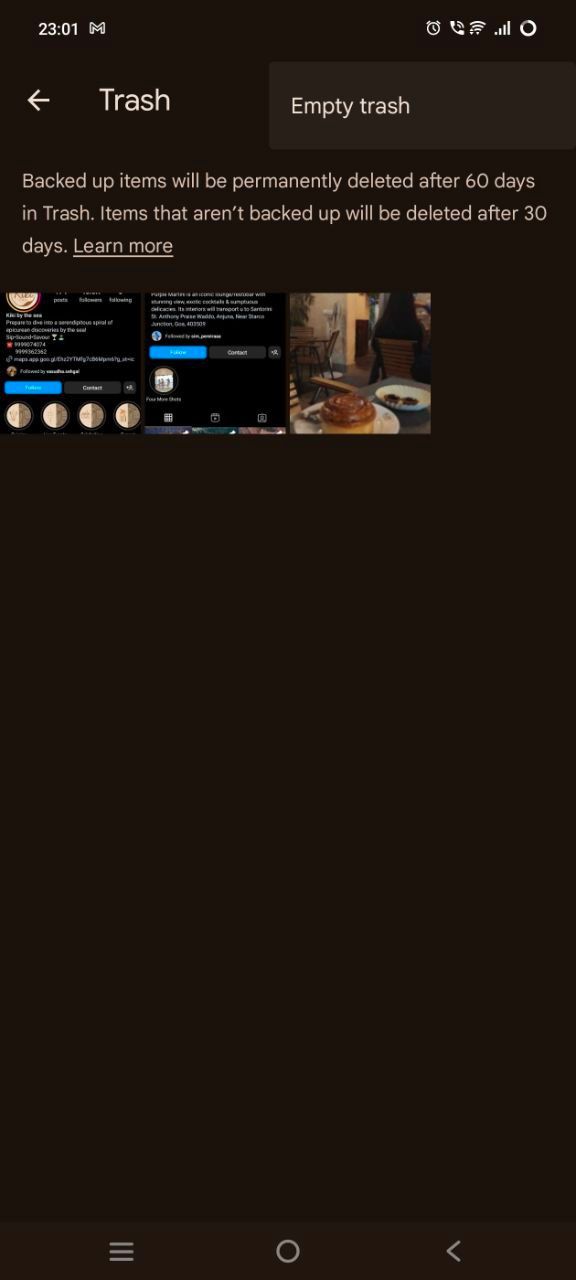
7. Tocar Excluir para remova as fotos e vídeos da sua conta do Google.
Nunca fique sem armazenamento do Gmail
Quando o armazenamento do Gmail estiver cheio, use as dicas acima para liberar espaço. Se você não quiser pagar por armazenamento extra, exclua alguns dos arquivos existentes para liberar espaço para novos. Altere essas seis configurações no Gmail para melhorar sua experiência. Enquanto você faz isso, aprenda como cancelar a assinatura de e-mails em massa no Gmail.